CARA MEMASANG LIVE CHAT FACEBOOK MESSENGER DI BLOG

Memasang live chat messenger di blog - Plugin chat box seperti messenger memang di sediakan oleh pihak facebook untuk dapat di pasang pada blog atau website yang kita miliki, guna dari plugin chat live memberikan pengalaman kepada pengunjung untuk lebih memudahkan berkomunikasi secara langsung terhadap admin blog atau website.
Fitur ini terdapat pada facebook fanspage, jadi untuk membuat live chat messenger harus mempunyai facebook fanspage. memasang live chat juga menggunakan kode java script yang akan disediakan saat proses pembuatan.
Penggunaan fitur live chat sangat cocok dengan blog atu website bisnis seperti e-comerce (jualan online), dengan begitu pembeli yang akan memesan produk, dapat langsung menghubungi dan bertanya melalui kontak pribadi admin pemilik usaha atau costumer service tanpa harus menungu lama atau terabaikan.
Peletakan widget live chat biasa terletak di bawah pojok kiri atau kanan pada tampilan wesite, kalian biasa dapat menemukan pada beberapa website bisnis.
Cara Memasang Live Chat Facebook Messenger Di Blog
Cara ini saya praktekan pada platfrom blogger dengan menggunakan fitur live chat mesengger yang terdapat dalam fanspage facebook. Berikut langkah membuatnya.
Langkah 1: Buat Fans Page Facebook
Seperti yang saya jelaskan di atas tadi live chat messenger merupakan fitur yang terdapat pada facebook fanspage yang artinya, kalian harus membuat halaman facebook terlebih dahulu jika kalian belum memilikinya.
Jika sudah memiliki fans page langkah yang harus dilakukan adalah pengaturan pada fitur live chatnya untuk dapat di pasangkan pada blogger.
Langkah 2: Pengaturan Pada Fitur Live Chat Messenger
Dalam pengaturan kalian akan di pandu dalam beberapa langkah, yang setiap langkahnya memiliki perintah pensettingan yang berbeda, untuk itu saya akan memberikan penjelasan untuk mempermudah kalian saat melakukan setting live chat facebook.
1. Buka Fans Page facebook kalian.
2. Pilih menu pengaturan, terletak pada bagian bar menu diatas foto sampul.
3. Pilih menu Platfrom Messenger.
4. Kemudian scroll kebawah sampai menemukan menu Plugin Obrolan Pelanggan
5. Klik menyiapkan kemudian akan muncul halaman setting 1 dan klik Selanjutnya
6. Pada halaman setting ke 2, ubah bahasa dan ubah ucapan salam pembuka
7. Di halaman setting ke 3, ubah warna yang kalian inginkan, sesuai dengan selera.
8. Di halaman setting ke 4, masukkan alamat blog kalian dan salin kode plugin live chat messenger.
Langkah 3: Memasang Live Chat Di Blogger
Setelah melakukan langkah pensettingan plugin dan mendapatkan kodenya, langkah selanjutnya untuk menampilkan live chat di tampilan adalah melakukan pemasangan kode plugin live chat pada blogger.
1. Login blogger.
2. Pilih menu Tema kemudian klik Edit HTML.
3. Pastekan kode plugin live chat tadi di atas tag </body>
4. Klik Simpan Tema
Untuk plugin live chat yang terbaru 3.2 harus menambahkan tanda petik pada salah satu kode agar saat menyimpan tema tidak terjadi error atau live chat tidak tampil, berikut kode yang berwarna biru harus ditambahkan tanda petik.
<!-- Your customer chat code -->
<div class="fb-customerchat"
attribution="setup_tool"
page_id="350894582335359">
</div>
<div class="fb-customerchat"
attribution="setup_tool"
page_id="350894582335359">
</div>
Langkah 4: Mengatur Posisi
Yang terakhir adalah pengaturan posisi live chat messenger, karena sebagian template mempunyai widget up yang biasanya terletak pada pojok kanan bawah, dan live chat memiliki default posisi yang sama dengan tombol widget up, hal ini yang dapat menggangu untuk itu perlu untuk memindahkan posisi live chat di pojok kiri bawah tampilan blog. Berikut caranya.1. Copy kode berikut.
<style>
.fb_dialog, iframe.fb_customer_chat_bounce_in_v2, iframe.fb_customer_chat_bounce_out_v2 {
right: 0px !important;
left: 18px !important;
}
</style>
.fb_dialog, iframe.fb_customer_chat_bounce_in_v2, iframe.fb_customer_chat_bounce_out_v2 {
right: 0px !important;
left: 18px !important;
}
</style>
2. Pastekan tepat diatas kode plugin messenger.
Jika kalian masih bingung tentang cara memasang live chat facebook messenger di blog, kalian dapat bertanya melalui kolom komentar atau kontak admin yang ada di menu bawah. Semoga dapat membantu dan bermanfaat.
Salam
KUHAKUSOFT




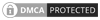
wah saya baru tau caranya, ijin praktekin gan
ReplyDeletesilahkan, semoga bermanfaat
Delete